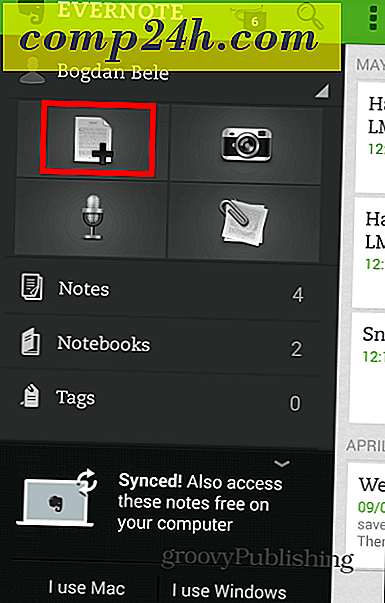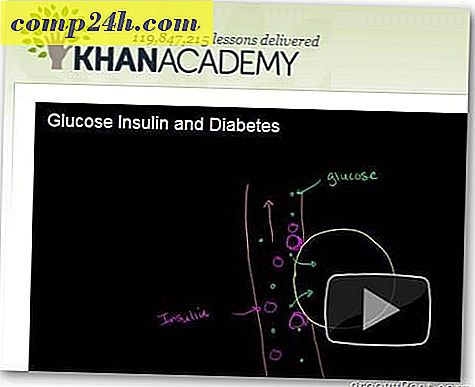Fejlfinding Microsoft Office ved at åbne den i fejlsikret tilstand
Hvis du er en Microsoft Windows-bruger, er du sikkert klar over muligheden for at starte i fejlsikret tilstand for at hjælpe med at løse problemer med opstart. Dette støtter Windows med bare de væsentlige filer og drivere og gør det lettere at fejlfinding malware eller andet problem.
Men vidste du, at der også er en sikker tilstand til Microsoft Office? Faktisk har denne funktion eksisteret siden Office 2003, og det er nyttigt, hvis du forsøger at rette et Office-program, når en tilføjelse eller et andet program er i konflikt med det og forårsager at det går i stykker.
Bag kulisserne har Office allerede en automatiseret sikker tilstand, der opdager et problem, når du starter et Office-program, og det løser eller isolerer problemet, så det kan starte korrekt. Men hvis du stadig har problemer, kan du selv starte Office til Safe Mode.
Microsoft Office Safe Mode
Den nemmeste måde at gøre det på er at holde Ctrl-tasten nede og klikke på Office-programmet, der giver dig problemer. Så ser du følgende besked - klik på Ja.
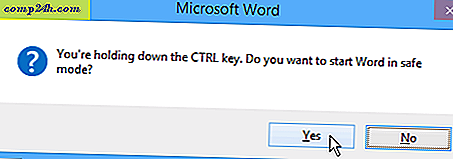
Eller hvis du vil undgå verifikationsmenuen ovenfor, kan du starte et Office-program direkte i Safe Mode fra dialogboksen Kør og indtaste / sikkert . For eksempel:
- winword / safe
- Excel / Safe
- Outlook / sikkert
- Powerpnt / Safe

Når programmet eller dokumentet lanceres, vil du se det køre i fejlsikret tilstand på titellinjen, og ligesom når du starter Windows i fejlsikret tilstand, er der ikke flere muligheder. For eksempel er der ingen værktøjslinje tilpasninger, AutoCorrect er ikke indlæst, skabeloner kan ikke gemmes og meget mere. Dette er til fejlfinding, så vær ikke sikker på vigtige dokumenter, mens du er i fejlsikret tilstand.

Hvis du stadig har problemer med at løse dit problem med Office 2007, 2010 eller 2013, skal du sørge for at læse vores artikel: Når Microsoft Office bryder, så er det sådan, hvordan du retter op.
Eller for en detaljeret rapport om, hvad der sker med MS Office og hjælp til at rette det, skal du tjekke Microsofts gratis værktøj: Office Configuration Analyzer Tool.